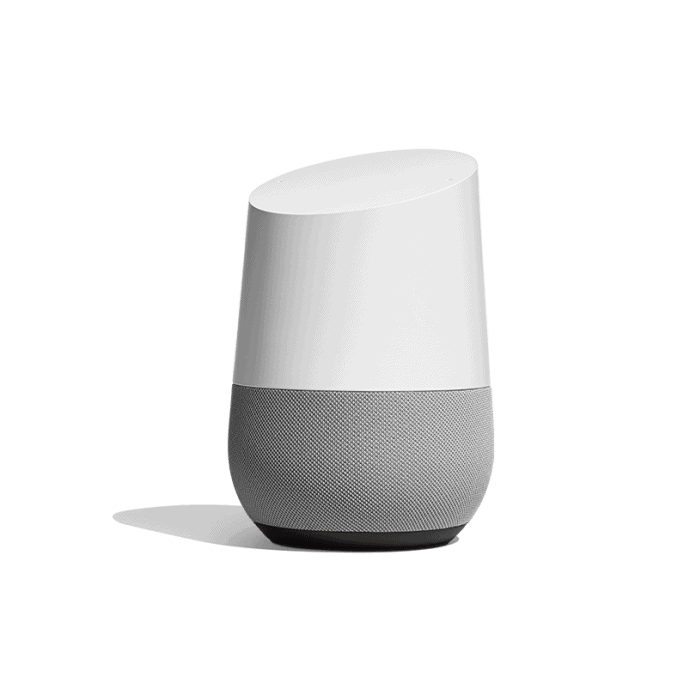Heb jij een Google Nest Mini of een Google Home, dan kun je deze gebruiken om je Philips TV mee te bedienen. Gewoon met je stem door Voice Commands. In eerdere artikelen hebben we al beschreven hoe je de Google Home kunt koppelen aan je Samsung of LG TV. In dit artikel gaan we jou helpen om de Google Home te koppelen aan je Philips TV. Je hebt namelijk 2 mogelijkheden!
Voordelen koppeling Google Home met Philips TV
Een Google Home heeft een aantal voordelen, vooral als je deze koppelt met je smart televisie, zoals de Philips TV. De voordelen zijn:
- Bedien je smart tv met spraak
Door de Google Assistant kan jij je smart televisie bedienen met je stem. - Automatiseer je dagelijkse televisie gedrag
Koppel jij je smart tv vervolgens aan je Homey Pro, dan kun je met Homey Flows aangeven wanneer je de televisie aan en uit wilt hebben. Of je zegt het gewoon met je stem. - TV kijken zonder afstandsbediening
De tijd dat je een afstandsbediening nodig hebt om te zetten is verleden tijd. Je zegt gewoon ”Hey Google, zet de Philips TV op RTL 5”. - Open je favoriete film, app, serie en muziek
Het zoeken naar het icoon van Netflix of YouTube is niet langer meer nodig. Je vraagt het je Google Assistant en je favoriete app wordt geopend.
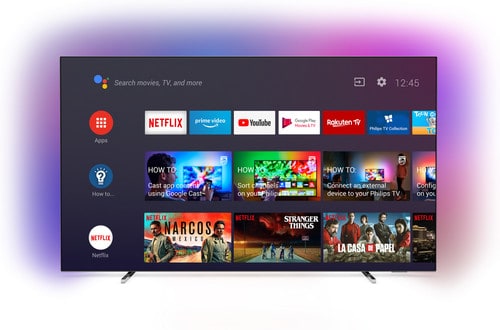
Google Home koppelen aan Philips TV Stappenplan
Heb jij een Philips TV dan kun je op twee verschillende manieren gebruik maken van de Google Assistant:
- Met een Google Chromecast
- De Google Assistant is ingebouwd in je Philips TV
Hieronder zullen wij de mogelijkheden behandelen.
Google Home koppelen aan Philips TV door Google Chromecast
De eerste mogelijkheid die je hebt is om de Google Home te koppelen aan je Philips TV door middel van de Google Chromecast. Een Chromecast kost €39,-. Wil je later de Chromecast ook gebruiken om te casten vanaf je smartphone, dan raden we de Chromecast Ultra aan. Hiermee kun je 4K beelden streamen.
Hieronder staan de 10 stappen die nodig zijn om de koppeling te maken:
- Start met het downloaden van de Google Home App
- Plaats de Chromecast in de TV
- Stop de voedingsadapter in het stopcontact
- Schakel de televisie aan en zoek naar het juiste HDMI kanaal
- Open de Google Home app
- De Chromecast wordt gevonden –> Klik op instellen
- Selecteer het huis waar de Chromecast zich bevindt
- Er komt een code op de Philips TV en je Smartphone
- Klopt de Code, klik op Ja!
- Selecteer de ruimte waar de Chromecast gebruikt gaat worden
- Selecteer het juiste wifi netwerk (thuis netwerk)
- Stel een video service in
- Klik op doorgaan
Heb je de bovenstaande stappen gevolgd, dan is de Chromecast geinstalleerd. Hierbij wordt er automatisch een koppeling gemaakt met de Google Assistant. Zorg ervoor dat je hetzelfde wifi netwerk instelt voor de Chromecast als voor de Smart TV.
Google Assistant ingebouwd in je Philips TV
Heb jij een Philips TV, dan is het goed mogelijk dat er een Google Assistant is ingebouwd. DIt is voor modellen vanaf 2017. Je kunt dit snel bekijken door de MIC toets op de afstandsbediening te gebruiken. Druk op de MIC toets en vraag bijvoorbeeld: ”Hey Google, wat worden de weersverwachtingen”.
Heb jij een geintegreerde Google Assistant, dan krijg je antwoord op je vraag via je Philips TV. Is dit niet het geval, dan kan je ook de Android TV afstandsbediening downloaden op je smartphone.
Lukt het vervolgens nog niet? Dan raden we je aan om een Google Chromecast aan te schaffen!
Spraakopdrachten Google Home voor Philips TV
Heb jij de installatie verricht via de Chromecast, dan wil je er wel zeker van zijn dat alles werkt zoals het zou moeten. Tijd om even wat spraakopdrachten te starten zoals:
- Hey Google, zet de Philips TV aan
- Hey Google, zet de Philips TV uit
- He Google, speel muziek af op de Philips TV
- He Google, wat is het laatste nieuws via de Philips TV
- Hey Google, ga naar YouTube
- Hey Google, wat zijn de laatste voetbaluitslagen via de Philips TV
Krijg je na de spraakopdrachten antwoord via de Philips TV, dan is de installatie succesvol. Je hebt de Google Home dan gekoppeld aan de Philips TV.